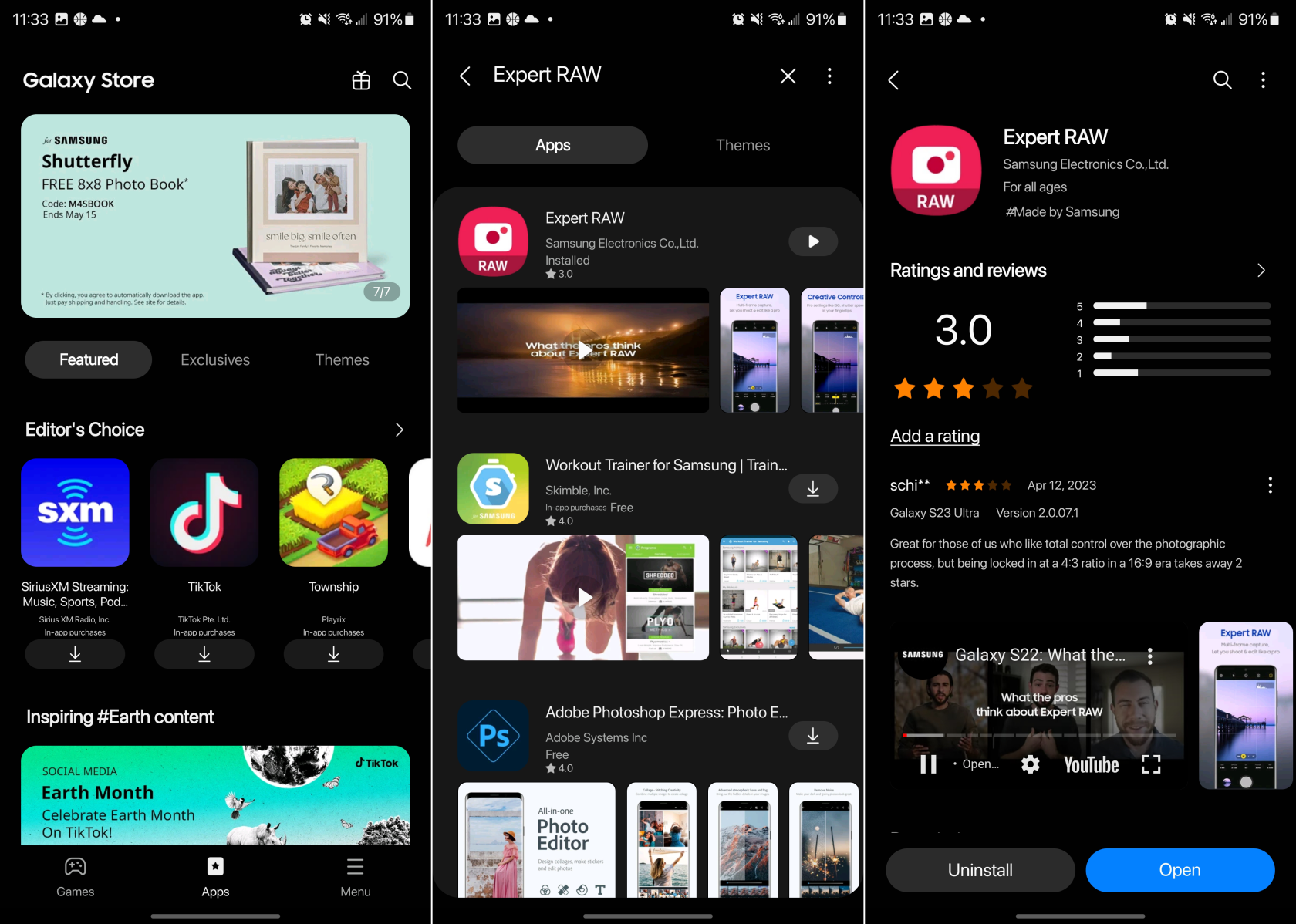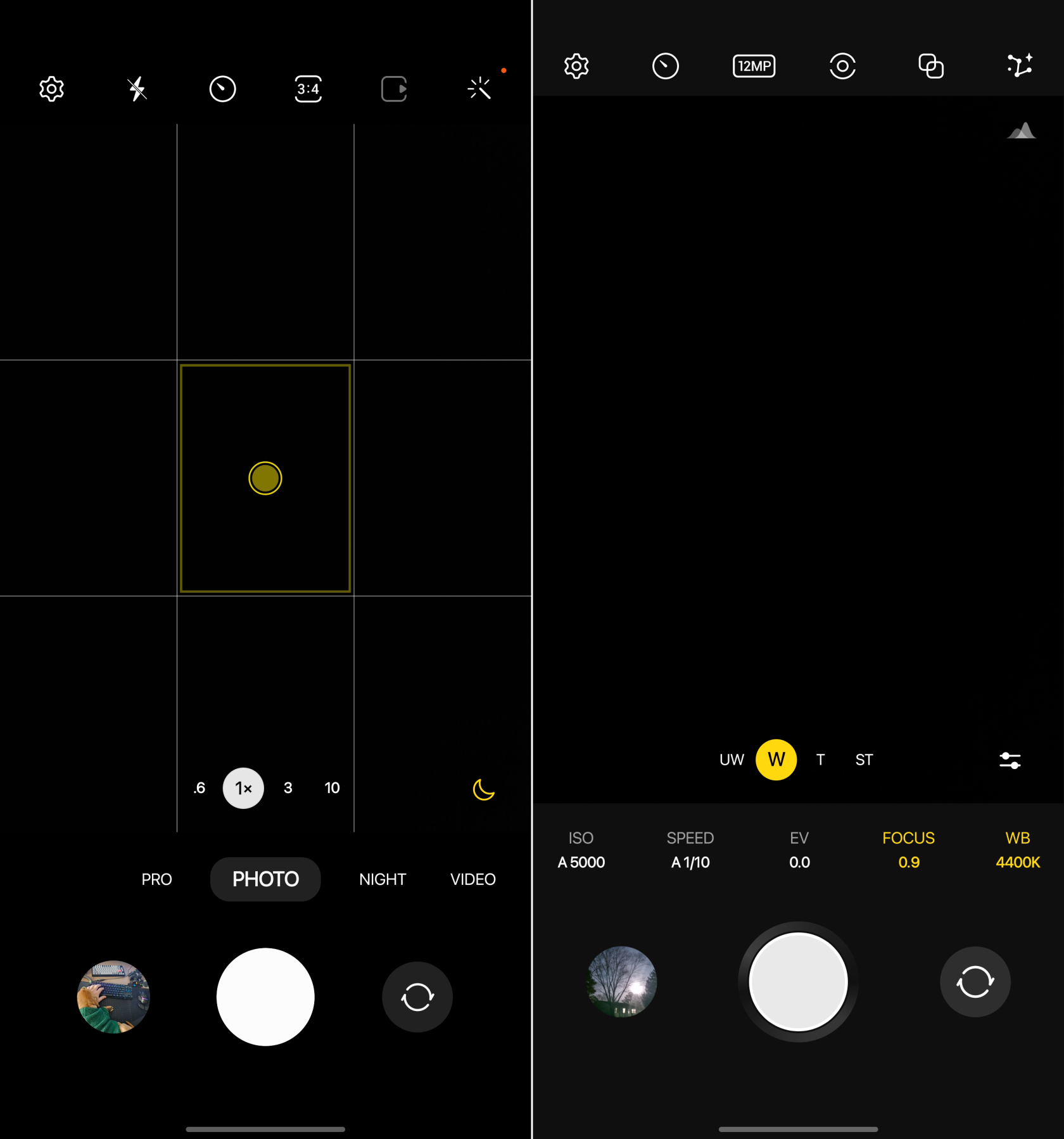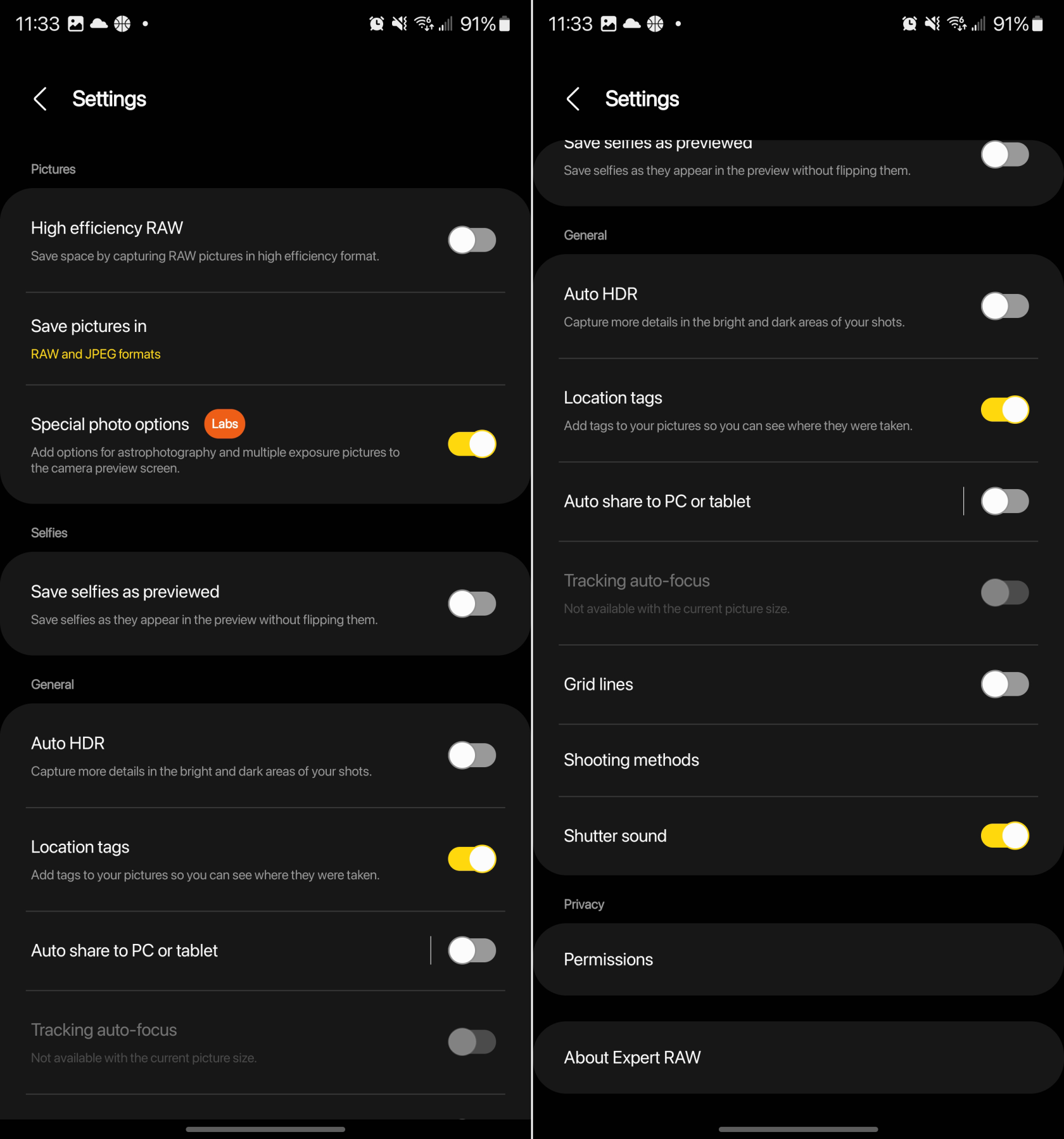RAW-vormingu kasutamine nutitelefonides pakub märkimisväärset kasu fotograafidele, kes soovivad oma piltide ja redigeerimisprotsessi üle suuremat kontrolli. Kuna RAW-failid säilitavad kõik kaamerasensori salvestatud algandmed, säilitavad need tihendatud vormingutega (nt JPEG) võrreldes suurema dünaamilise ulatuse, täpse värviesituse ja rohkem detaile.
See täiendav paindlikkus võimaldab fotograafidel teha järeltöötluse ajal olulisi muudatusi, näiteks muuta säritust, korrigeerida valge tasakaalu ning suurendada varje või eredaid kohti, ilma pildikvaliteeti halvendamata. RAW-vormingus pildistamine on eriti kasulik raskete valgustingimustega stseenide jäädvustamisel või konkreetse kunstilise nägemuse saavutamiseks, mis nõuab monteerimisetapis peenhäälestamist.
Mis on Expert RAW?

Expert RAW on võimas pildistamisfunktsioon, mis on saadaval valitud Samsungi telefonides. See funktsioon võimaldab fotograafidel jäädvustada pilte RAW-vormingus, pakkudes neile suuremat kontrolli redigeerimisprotsessi üle ning säilitades lõppväljundis kõrgema detailsuse ja kvaliteedi. Kui tavalisi JPEG-pilte töötleb ja tihendab kaameratarkvara automaatselt, mille tulemuseks on detailide ja paindlikkuse vähenemine, siis RAW-failid säilitavad kõik kaamerasensoriga jäädvustatud algsed pildiandmed, mis võimaldab järeltöötluse ajal suuremat valikut reguleerida.
Expert RAW-st maksimaalse kasu saamiseks peaks Samsungi telefonikasutajatel olema mõningane kogemus pilditöötlustarkvaraga, nagu Adobe Lightroom või Photoshop, mis saavad hakkama RAW-failidega. Need rakendused võimaldavad kasutajatel Expert RAW-vormingus toodetud andmerikkaid pilte täielikult ära kasutada, võimaldades neil täpsustada selliseid aspekte nagu säritus, valge tasakaal ja kontrast ilma pildikvaliteeti ohverdamata. Lõppkokkuvõttes annab Samsungi telefonide Expert RAW fotograafidele võimaluse luua visuaalselt vapustavaid pilte suurema paindlikkuse ja kontrolliga, tõstes mobiilse fotograafia kogemuse uutesse kõrgustesse.
Kuidas kasutada Expert RAW-d seadmes Galaxy S23
Kuigi enamik Galaxy S23 omanikke ei pea tõenäoliselt kunagi RAW-vormingus fotosid tegema, on selle võimalus Android-telefonide kasutamisel vaid üks suurepäraseid asju. Seda silmas pidades saate Galaxy S23 Expert RAW alla laadida ja seda kasutada järgmiselt.
- Avage oma Samsung Galaxy S23 Galaxy Store .
- Puudutage paremas ülanurgas otsinguikooni .
- Otsige Expert RAW-d .
- Avage sobiv rakenduste loend.
- Puudutage nuppu Installi .
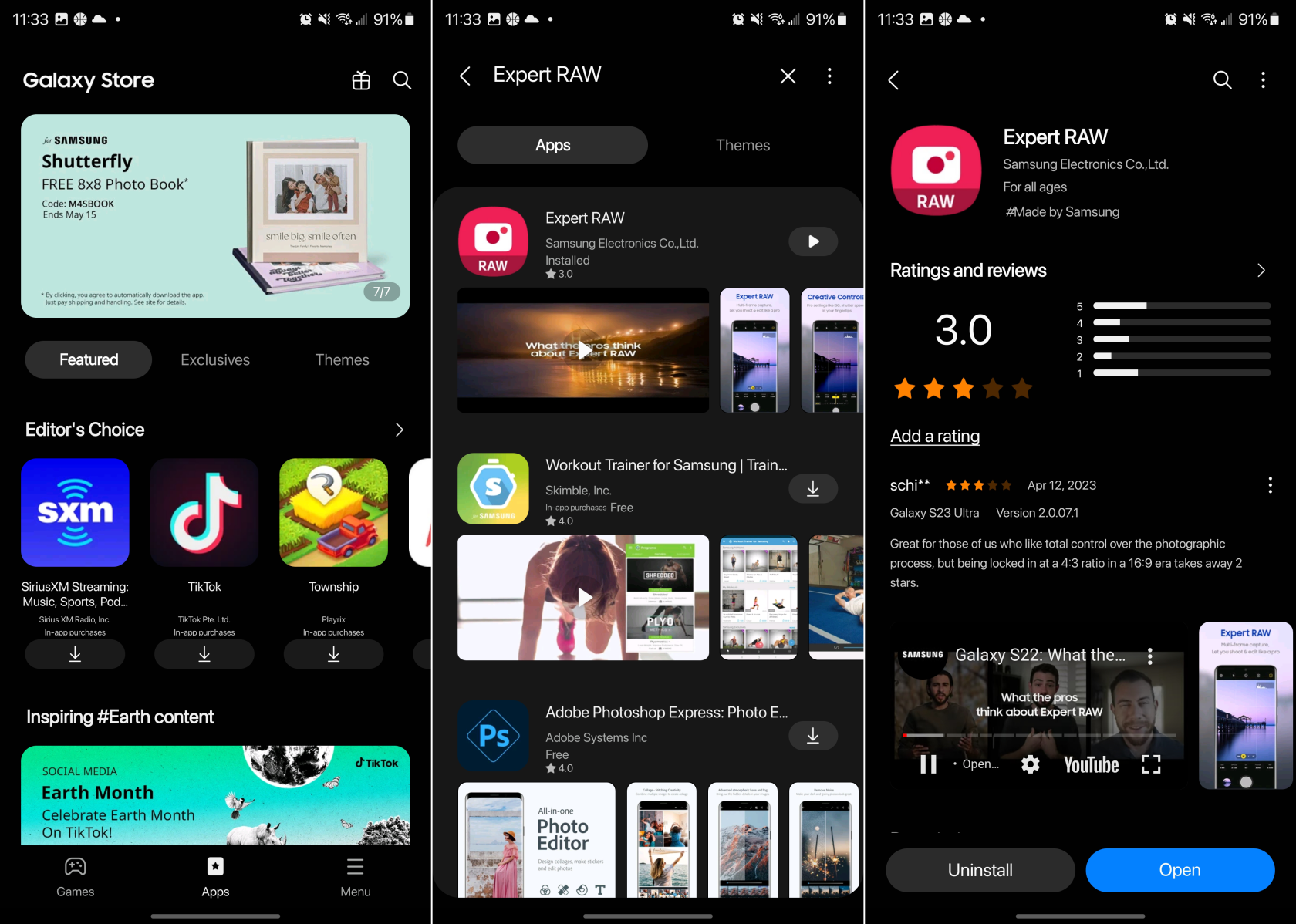
Kui Expert RAW on installitud, kuvatakse avakuvale uus rakenduse ikoon. See võib tulla üllatusena, kuid Samsung on otsustanud eraldada rakenduse Expert RAW tavalisest kaamerarakendusest, mis on teie Galaxy S23-sse eelinstallitud.
Nagu me mainisime, on suurim põhjus, miks soovite Expert RAW-d kasutada, pakutavad täiendavad juhtelemendid. Nende hulka kuuluvad näiteks valge tasakaal, säriaega, teravustamine, valgusmõõtur (EV) ja ISO (valgustundlikkuse reguleerimine). Mõned neist tööriistadest leiate põhirakendusest Kaamera, kuid Expert RAW on rohkem mõeldud professionaalsetele fotograafidele.
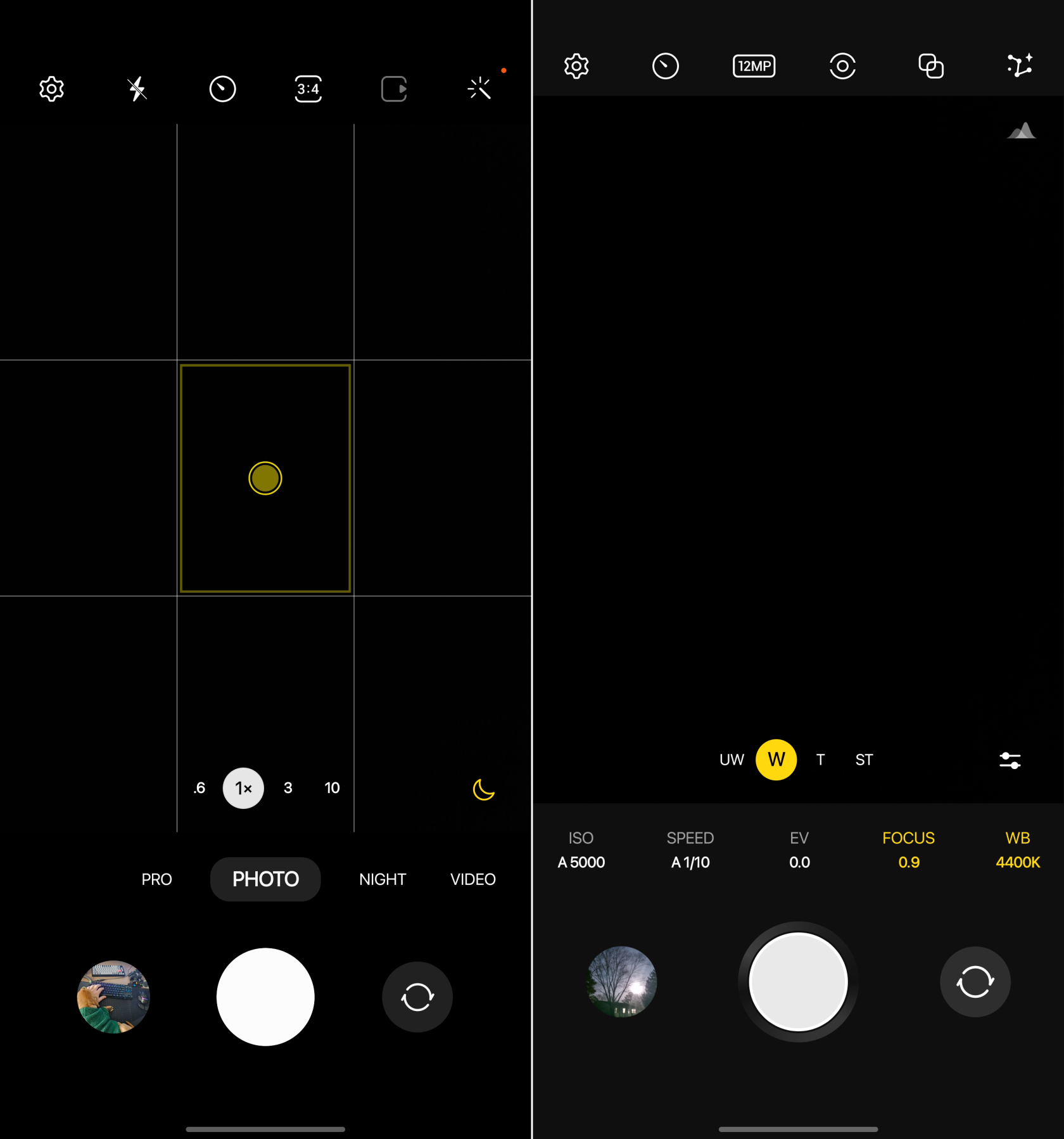
Tavaline kaamerarakendus (vasakul) vs. Expert RAW rakendus (paremal)
Kuid Galaxy S23 Expert RAW-le juurdepääsu juures on suurepärane asi asjaolu, et see avab rohkematele inimestele võimaluse mobiilifotograafiat tõsiselt võtta. Expert RAW kasutamisel Galaxy S23-s on veel üks eelis – see on astrofotograafia režiim.
See erineb lihtsalt öörežiimis pildistamisest, kuna see teeb tegelikult aegluubis video öisest taevast. Seda tehes saate jäädvustada erinevatest tähtkujudest aeglustatud pildi. Samsung on jõudnud isegi nii kaugele, et on juurutanud liitreaalsuse tüüpi vaate, mis annab teile kaardi teie kohal ja ümbritsevatest tähtkujudest.
Galaxy S23 Expert RAW seaded
Samsung teeb päris suurepärast tööd, pakkudes kasutajatele hulgaliselt erinevaid valikuid ja seadeid, millega segi ajada. See trend jätkub ka Galaxy S23 Expert RAW-ga. Need seaded erinevad põhirakenduses Kaamera kasutatavatest seadetest, nii et te ei pea muretsema, et nende kahe vahel asjad sassi lähevad. Nagu öeldud, on siin kõik Galaxy S23 Expert RAW erinevad sätted:
-
Suure tõhususega RAW: säästke ruumi, jäädvustades RAW-pilte tõhusas vormingus.
-
Salvestage pilte RAW-, JPEG-, RAW- ja JPEG-vormingus.
-
Spetsiaalsed fotovalikud: lisage kaamera eelvaatekuvale astrofotograafia ja mitme säritusega piltide valikud.
-
Salvestage selfid eelvaates: salvestage selfid nii, nagu need eelvaates kuvatakse, ilma neid ümber pööramata.
-
Automaatne HDR: jäädvustage rohkem detaile oma võtete heledates ja tumedates kohtades.
-
Asukohasildid: lisage oma piltidele sildid, et saaksite näha, kus need tehti.
-
Automaatne jagamine arvutis või tahvelarvutis
-
Jälgiv automaatne teravustamine
-
Võrgujooned
-
Pildistamise meetodid
-
Katiku heli
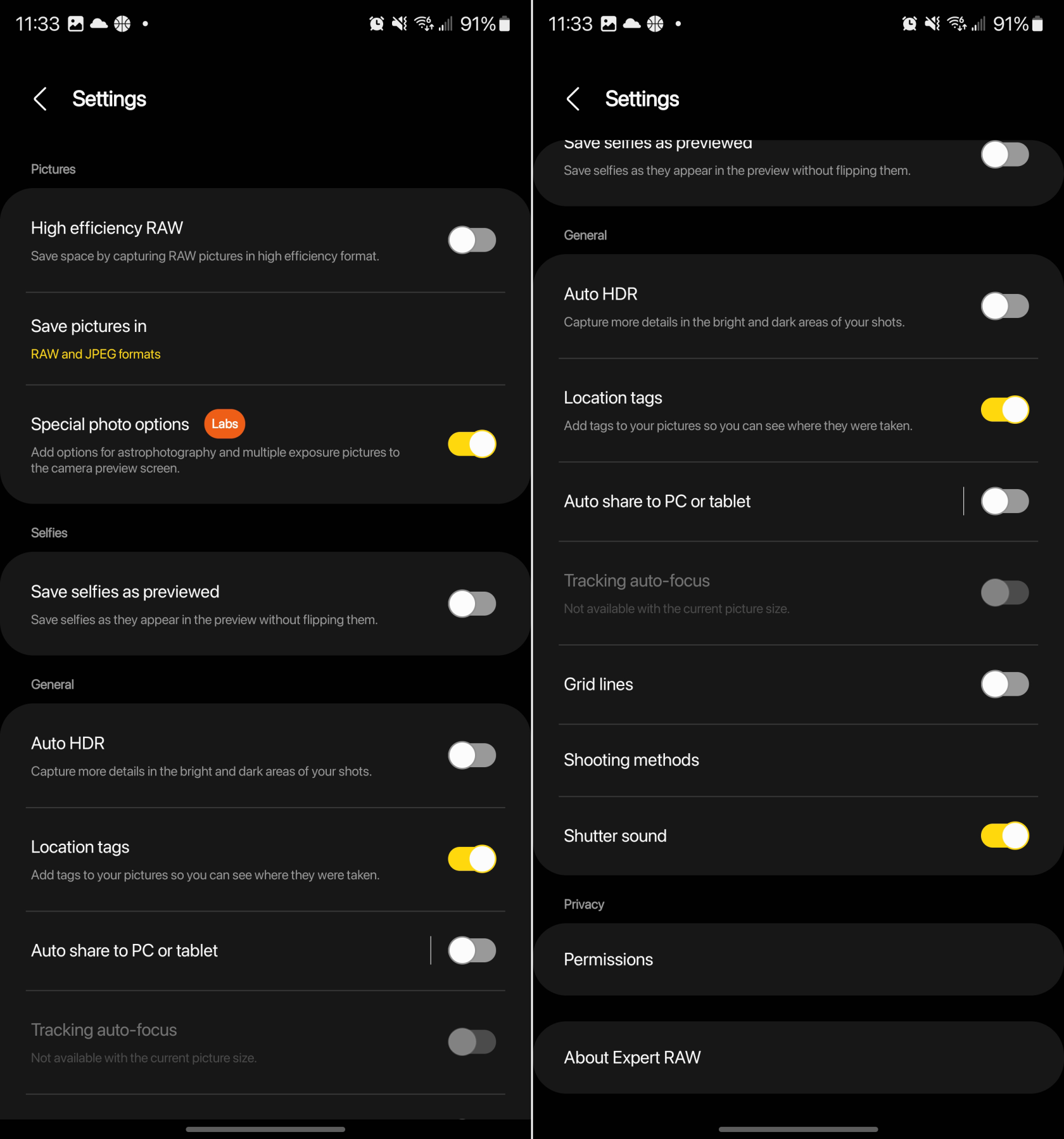
Üks suurepäraseid asju Android-telefonide juures on juhtimine ja mitmekülgsus, mis teil on. Ja kes oleks parem kui Samsung, kes muudaks juurdepääsu erinevatele funktsioonidele ja valikutele lihtsamaks kui ükski teine turul olev telefonitootja.